win10不小心注销账户的恢复方法 win10账户注销后如何恢复
更新时间:2023-08-16 16:40:22作者:jiang
win10不小心注销账户的恢复方法,在使用Windows 10的过程中,有时我们可能会不小心注销自己的账户,导致无法正常登录系统,这给我们带来了很多不便,但幸运的是,Windows 10提供了一些恢复账户的方法,帮助我们重新获得系统访问权限。在本文中我们将介绍一些常用的恢复方法,帮助大家解决账户注销后的困扰。无论是通过系统自带的工具,还是使用第三方软件,我们都可以找到适合自己的方法,轻松恢复注销的账户。
1、首先点击Win10桌面左下角的Windows开始图标,进入Win10开始菜单,打开开始菜单后,在底部搜索框中键入netplwiz命令。
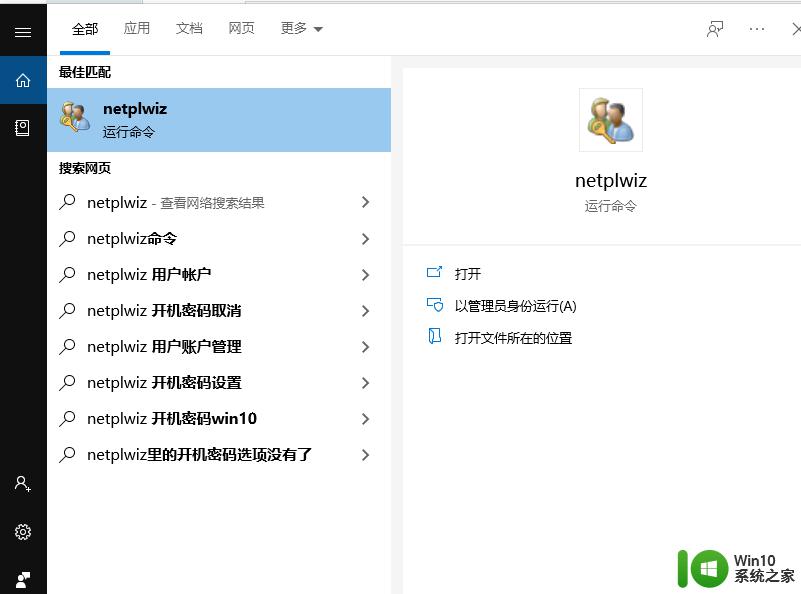
2、之后会搜索出netplwiz控制账户入口,点击最顶部如图所示的“netplwiz”,进入Win10账户设置。
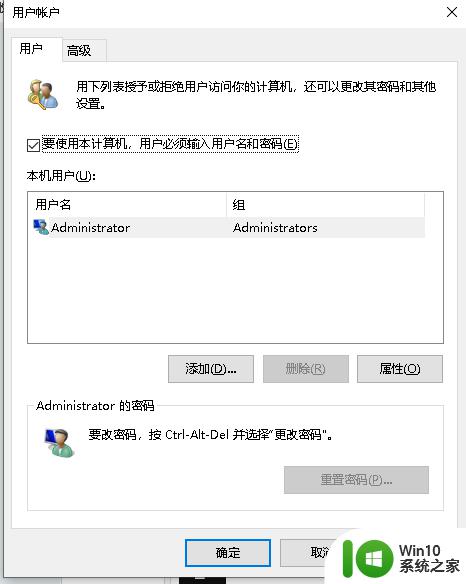
3、进入Win10用户账户窗口后,将【要使用本计算机,用户必须输入用户名和密码】前面的勾去掉,然后点击底部的“确定”。
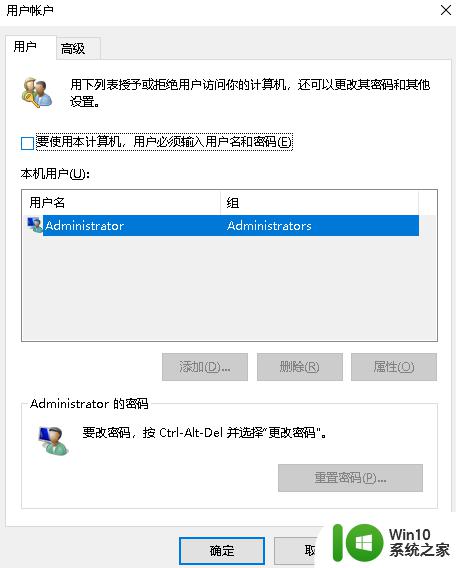
4、最后在弹出的自动登录设置中,填写上Win10开机密码,完成后,点击底部的“确定”即可。
以上就是Win10意外注销账户的恢复方法的全部内容,如您遇到此情况,请按照以上方法解决,希望本文对读者有所帮助。
win10不小心注销账户的恢复方法 win10账户注销后如何恢复相关教程
- 手把手教你注销win10管理员账户 win10怎样注销管理员账户
- windows10怎么注销账户 windows10注销账户的方法
- 如何注销账户win10 win10如何注销账号
- win10关闭登录账户的方法 win10如何注销登录账户
- 怎么注销windows10账户登录 win10如何删除登录账户
- win10注销帐户的方法 win10系统如何注销帐户
- 教你找回win10注销功能的方法 如何恢复win10注销选项
- win10账号输入后自动注销怎么回事 如何避免win10账号输入后自动注销问题
- win10账户被停用如何恢复 win10账户停用后怎么解决
- 退出win10微软账号的方法 如何在Win10中注销微软账号
- win10注册微软账户的详细教程 win10怎么注册微软账户
- 误删win10注册表的恢复方法 win10注册表误删后如何恢复
- 蜘蛛侠:暗影之网win10无法运行解决方法 蜘蛛侠暗影之网win10闪退解决方法
- win10玩只狼:影逝二度游戏卡顿什么原因 win10玩只狼:影逝二度游戏卡顿的处理方法 win10只狼影逝二度游戏卡顿解决方法
- 《极品飞车13:变速》win10无法启动解决方法 极品飞车13变速win10闪退解决方法
- win10桌面图标设置没有权限访问如何处理 Win10桌面图标权限访问被拒绝怎么办
win10系统教程推荐
- 1 蜘蛛侠:暗影之网win10无法运行解决方法 蜘蛛侠暗影之网win10闪退解决方法
- 2 win10桌面图标设置没有权限访问如何处理 Win10桌面图标权限访问被拒绝怎么办
- 3 win10关闭个人信息收集的最佳方法 如何在win10中关闭个人信息收集
- 4 英雄联盟win10无法初始化图像设备怎么办 英雄联盟win10启动黑屏怎么解决
- 5 win10需要来自system权限才能删除解决方法 Win10删除文件需要管理员权限解决方法
- 6 win10电脑查看激活密码的快捷方法 win10电脑激活密码查看方法
- 7 win10平板模式怎么切换电脑模式快捷键 win10平板模式如何切换至电脑模式
- 8 win10 usb无法识别鼠标无法操作如何修复 Win10 USB接口无法识别鼠标怎么办
- 9 笔记本电脑win10更新后开机黑屏很久才有画面如何修复 win10更新后笔记本电脑开机黑屏怎么办
- 10 电脑w10设备管理器里没有蓝牙怎么办 电脑w10蓝牙设备管理器找不到
win10系统推荐
- 1 番茄家园ghost win10 32位旗舰破解版v2023.12
- 2 索尼笔记本ghost win10 64位原版正式版v2023.12
- 3 系统之家ghost win10 64位u盘家庭版v2023.12
- 4 电脑公司ghost win10 64位官方破解版v2023.12
- 5 系统之家windows10 64位原版安装版v2023.12
- 6 深度技术ghost win10 64位极速稳定版v2023.12
- 7 雨林木风ghost win10 64位专业旗舰版v2023.12
- 8 电脑公司ghost win10 32位正式装机版v2023.12
- 9 系统之家ghost win10 64位专业版原版下载v2023.12
- 10 深度技术ghost win10 32位最新旗舰版v2023.11